转自:http://gityuan.com/2016/08/13/android-os-env/
一. 准备
本文介绍采用Android Studio来搭建源码调试环境
1.1 下载Android Studio
**调整内存大小: ** Android Studio需要大量的内存来加载Android源码,所以经常会遇到内存不足的问题, 需要加大内存. 点击Help-> Edit Custom VM Options, 比如 “-Xms4096m -Xmx4096m”
更多资料:
1.2 下载Android系统源码
1.2.1 安装repo
<span style="color:#404040"><span style="color:#333333"><code><span style="color:#cc7832">mkdir</span> ~/bin PATH=~/bin:$PATH
curl https://storage.googleapis.com/git-repo-downloads/repo > ~/bin/repo
<span style="color:#cc7832">chmod</span> a+<span style="color:#cc7832">x</span> ~/bin/repo
</code></span></span>1.2.2 初始化repo
<span style="color:#404040"><span style="color:#333333"><code>mkdir ~/aosp <span style="color:#808080">//创建目录,可自己定义</span>
cd ~/aosp
git config --<span style="color:#cc7832">global</span> user.name <span style="color:#6a8759">"Gityuan"</span> <span style="color:#808080">//配置git的用户名</span>
git config --<span style="color:#cc7832">global</span> user.email <span style="color:#6a8759">"[email protected]"</span> <span style="color:#808080">//配置git的邮箱</span>
</code></span></span>1.2.3 下载原生Android源码
如下第一条是下载master分支代码;如果需要下载某条指定分支,可通过第二条命令,比如指定分支android-7.0.0_r1, 其他分支信息可查看https://source.android.com/source/build-numbers.html#source-code-tags-and-builds.
<span style="color:#404040"><span style="color:#333333"><code><span style="color:#6a8759">repo</span> init -u https://android.googlesource.com/platform/manifest
repo init -u https://android.googlesource.com/platform/manifest -b android-<span style="color:#6897bb">7</span>.<span style="color:#6897bb">0</span>.0_r1
</code></span></span>初始完成后,可以开始同步代码,其中如下第一条是同步所有可用的project,第二条只同步当前初始化的分支,第三条是只同步frameworks/base库。
<span style="color:#404040"><span style="color:#333333"><code><span style="color:#6a8759">repo</span> sync
repo sync -c -j4
repo sync platform/frameworks/base -c -j4
</code></span></span>相关资料:
1.2.4 编译Android源码
以build aosp的eng版本为例:(当然build前需要先配置jdk环境)
<span style="color:#404040"><span style="color:#333333"><code>make clobber <span style="color:#808080">//删除所有先去build所产生的output文件</span>
source build/envsetup.sh <span style="color:#808080">//创建环境变量</span>
lunch aosp_arm-eng <span style="color:#808080">//选择build target</span>
make -j4 <span style="color:#808080">//build源码</span>
</code></span></span>二. 搭建源码环境
2.1 生成IDE相关文件
idegen专门为IDE环境调试源码而设计的工具, 依次执行如下命令:
<span style="color:#404040"><span style="color:#333333"><code><span style="color:#6a8759">soruce</span> build/envsetup.sh
mmm development/tools/idegen/
./development/tools/idegen/idegen.sh
</code></span></span>以上3个步骤的含义依次如下:
<span style="color:#404040"><span style="color:#333333"><code>Step <span style="color:#6897bb">1</span>: 用于初始化环境变量
Step <span style="color:#6897bb">2</span>: 生成文件<span style="color:#cc7832">out</span>/host/linux-x86/framework/idegen.jar
Step <span style="color:#6897bb">3</span>: 源码根目录生成文件android.ipr(工程相关设置), android.iml(模块相关配置)
</code></span></span>2.2 源码导入Android Studio
打开Android Studio, 点击File -> Open,选中前面生成的android.ipr文件即可, 该过程较耗时
(a) 加载前配置文件提速:
打开android.iml文件,有大量excludeFolder,是指不会导入到AS的模块,默认除了以下14个文件夹之外的所有文件都会导致到AS工程, 这显然还会非常庞大的,那么我们可以有选择的导入 如下:
<span style="color:#404040"><span style="color:#333333"><code><<span style="color:#e8bf6a">excludeFolder</span> url=<span style="color:#6a8759">"file://$MODULE_DIR$/.repo"</span>/>
<<span style="color:#e8bf6a">excludeFolder</span> url=<span style="color:#6a8759">"file://$MODULE_DIR$/external/bluetooth"</span>/>
<<span style="color:#e8bf6a">excludeFolder</span> url=<span style="color:#6a8759">"file://$MODULE_DIR$/frameworks/base/docs"</span>/>
<<span style="color:#e8bf6a">excludeFolder</span> url=<span style="color:#6a8759">"file://$MODULE_DIR$/out/host"</span>/>
<<span style="color:#e8bf6a">excludeFolder</span> url=<span style="color:#6a8759">"file://$MODULE_DIR$/prebuilt"</span>/>
</code></span></span>(b) 加载后提速:
如果已经把全部项目导入到Android Studio,又想删除怎么办,其实有一个简单的方法就是进入目录Project Structure -> Modules, 可快速去除某些模块, 其中红色代码Exclueded选项(即代表已删除的目录), 如下图:
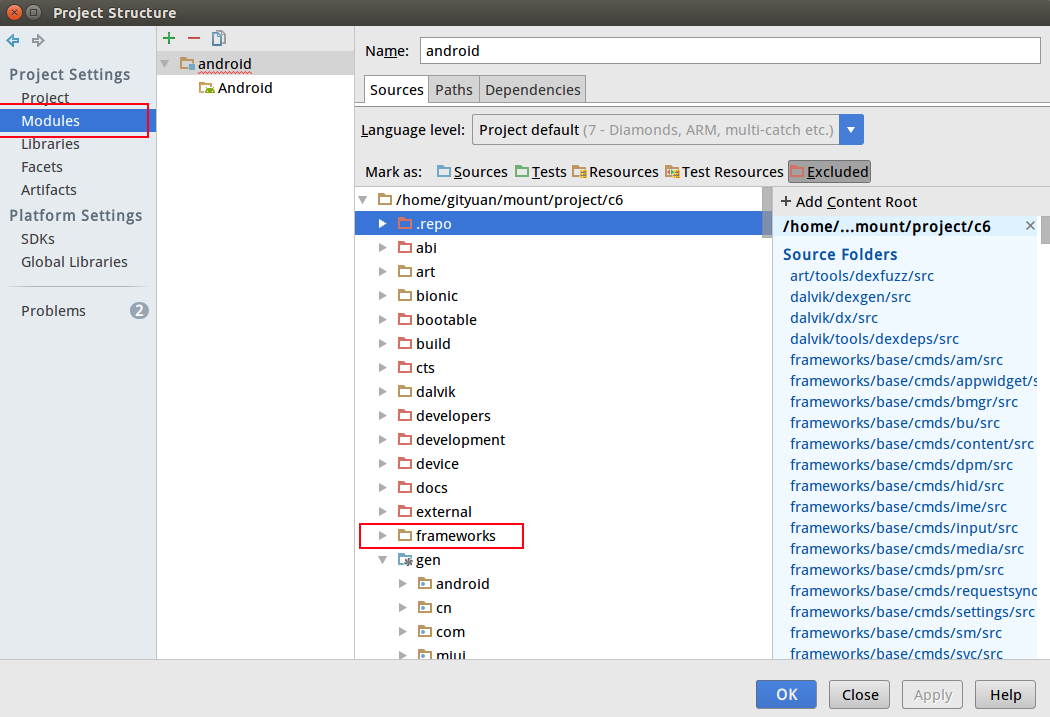
2.3 配置源码正确跳转
这里的配置JDK/SDK,是用于解决在分析和调试源码的过程,能正确地跳转到目标源码,而非SDK中的代码。 点击File菜单下的Project Structure.
Step 1 新建JDK
Project Structure -> SDKs, 新建 JDK(None), 其中JDK目录可选择跟原本JDK一致即可, 然后删除其classpath和SourcePath的内容,确保使用Android系统源码文件
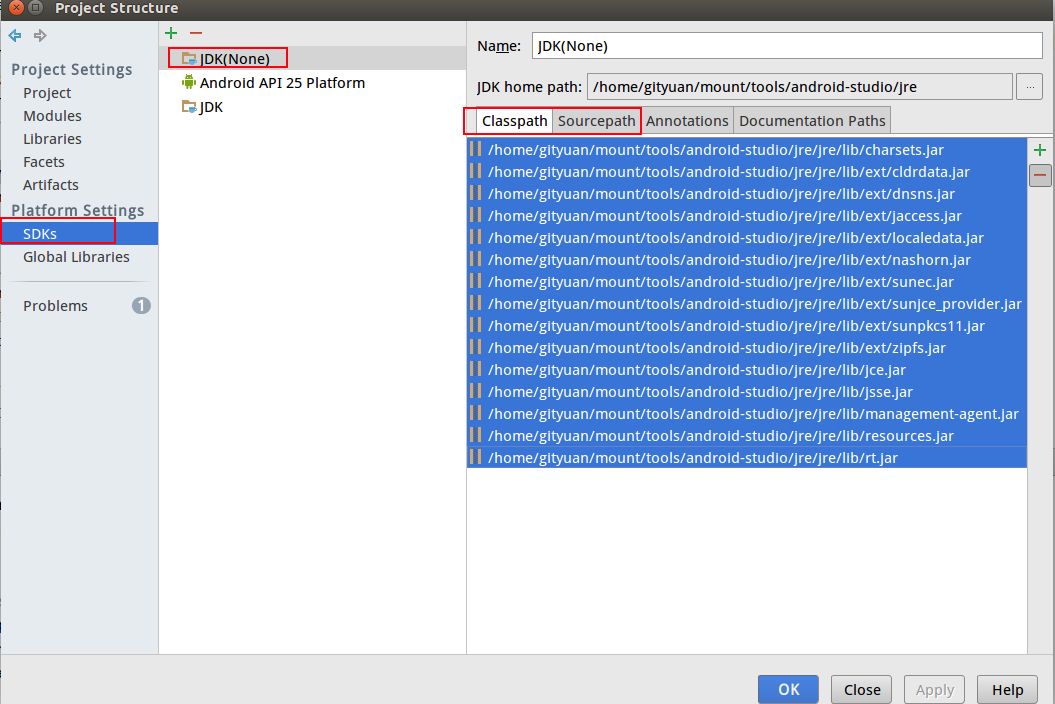
Step 2 配置SDK
Project Structure -> SDKs, 选中Android API 25 Platform, 然后选择其Java SDK为前面新建的JDK(None)
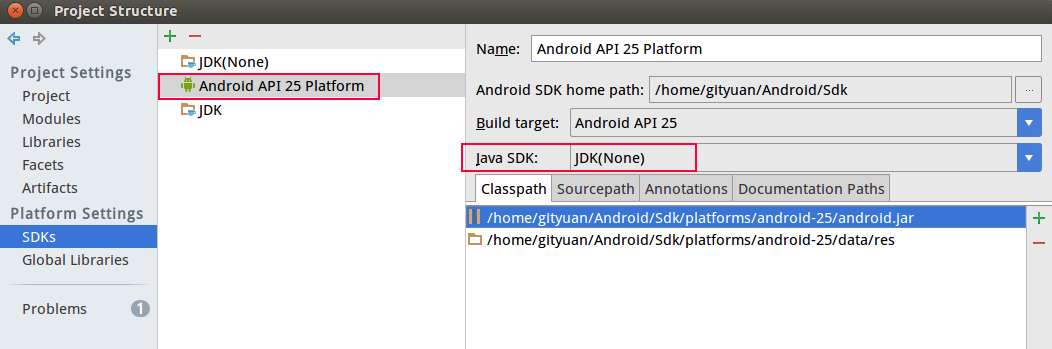
Step 3 选择SDK
Project Structure -> Project -> 选中Project SDK, 选择前面的Android API 25 Platform
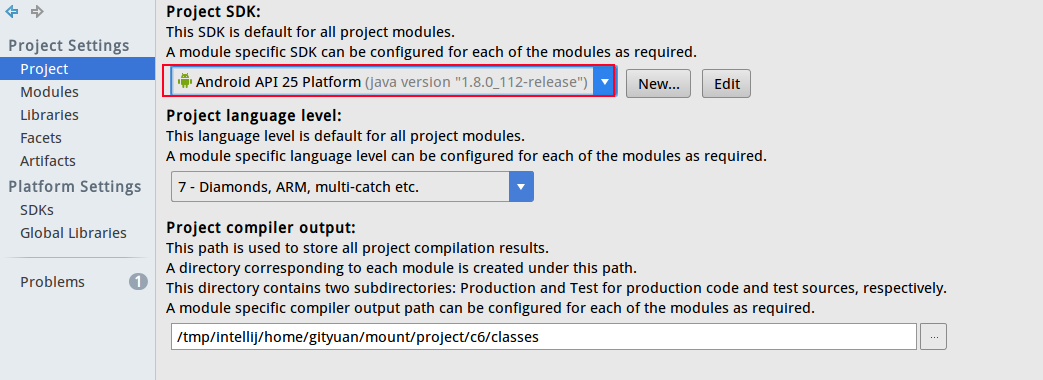
Step 4 建立依赖
Project Structure -> Modules -> android -> Dependencies: 先删除Android API 25 Platform之外的所有依赖, 然后点击下图绿色的+号来选择Jars or directories,将frameworks添加进来, 也可添加其他所关注的源码;
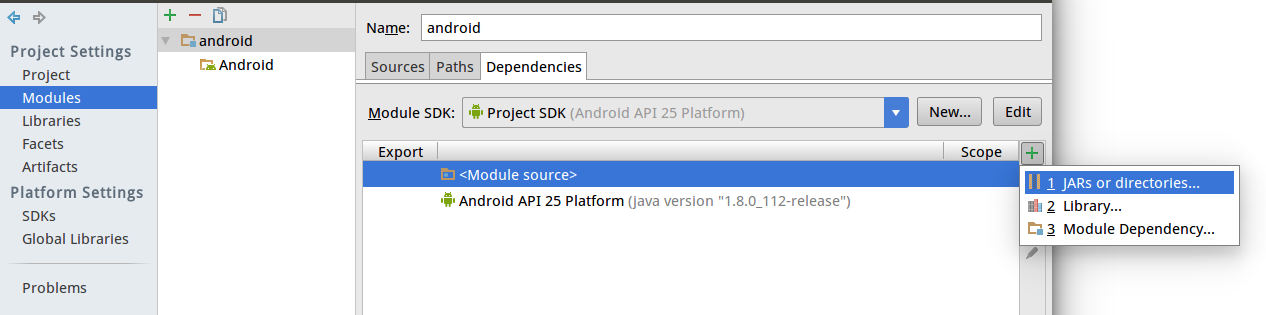
下图便是添加后的结果图:
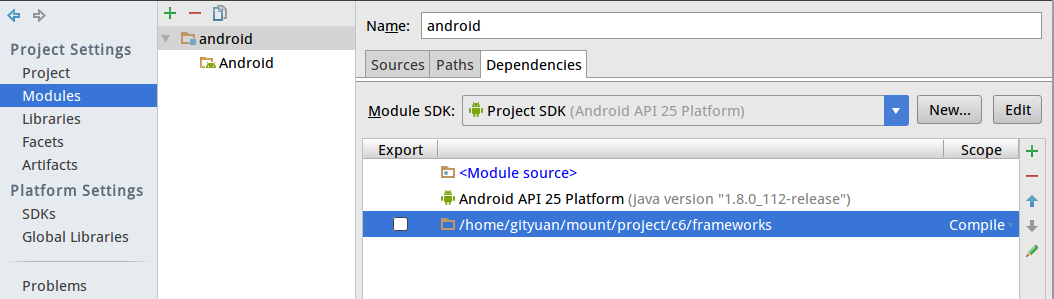
三. 在线调试
前面已搭建好了Android的源码调试环境, 接下来可以在线调试源码. 首先,需要一台具有debug版的手机, 打开开发者选项, 允许USB调试.
3.1 attach系统进程
frameworks各大核心服务运行在system_server进程, 在调试器上名字为system_process,通过如下操作attach到我们要调试的目标进程, 同理, 要调试其他app进程也是这个方式.
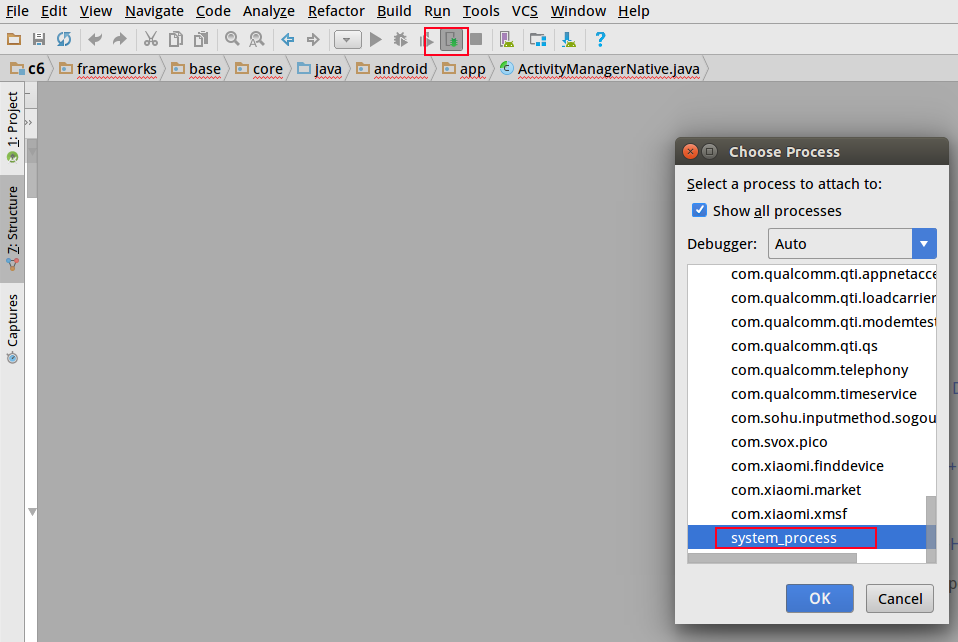
3.2 进入调试
首先需要设置断点, 一旦进入断点便会停下来, 可以查看当时各个线程/变量值. 关于调试下一步等快捷键, 只需点击Tools即可看到.
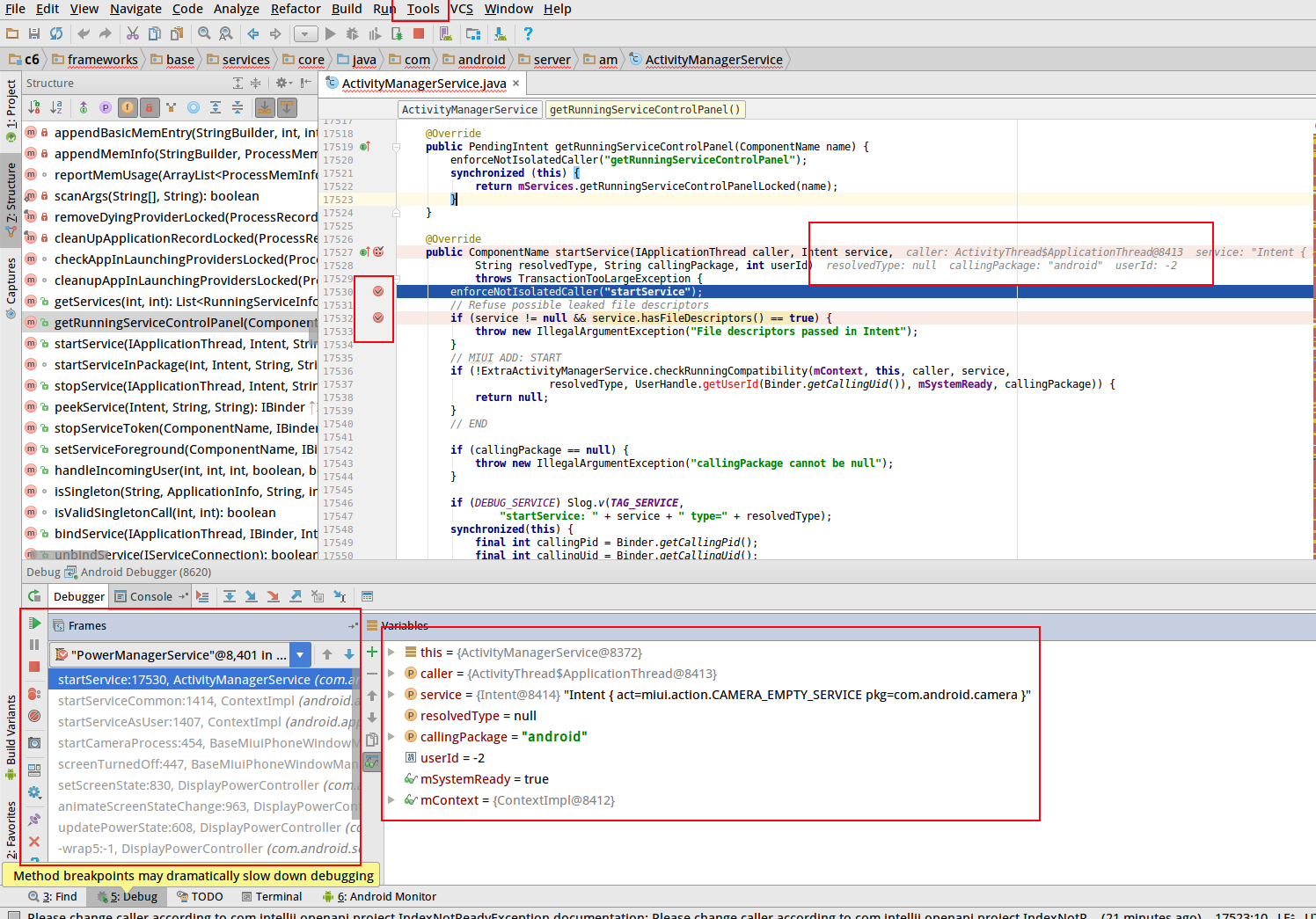
四. 相关知识点
搭建源码过程涉及一些知识点,这里再进一步说明,在源码开发过程一定离不开repo和git命令,其中关于Git命令的用法,大家可以看如下:
4.1 build类型
build类型有eng, userdebug, user这3者的区别:
| 类型 | eng | userdebug | user |
|---|---|---|---|
| ro.debuggable | 1 | 1 | 0 |
| ro.kernel.android.checkjni | 1 | 0 | 0 |
| ro.secure | 0 | 0 | 1 |
| adb(默认状态) | 打开 | 打开 | 关闭 |
eng/userdebug版本会开启不同的debug属性以及默认打开adb; 而user版本则关闭debug属性且默认关闭adb功能。
4.2 Repo命令说明
Android系统源码是有非常多的git库组成的,为例更加便捷方便地管理所有的git库,便有了repo存在的价值。 Repo是一个库管理工具,是建立在git之上,为了更好的管理具有多个git库的工具。
init:
<span style="color:#404040"><span style="color:#333333"><code>repo init -u <<span style="color:#e8bf6a">URL</span>> [<<span style="color:#e8bf6a">OPTIONS</span>>]
</code></span></span>- -u: manifest所在URL,例如 https://android.googlesource.com/platform/manifest;
- -b: 指定版本,例如
android-7.0.0_r1 - -m: manifest名,默认为 default.xml.
sync:
<span style="color:#404040"><span style="color:#333333"><code>repo sync <span style="color:#808080">//同步所有的可用project</span>
repo sync PROJECT0 PROJECT1 ... <span style="color:#808080">//同步一个或多个project</span>
</code></span></span>upload:
<span style="color:#404040"><span style="color:#333333"><code>repo upload [<<span style="color:#e8bf6a">PROJECT_LIST</span>>]
</code></span></span>diff:
<span style="color:#404040"><span style="color:#333333"><code><span style="color:#6a8759">repo</span> diff
</code></span></span>download: 从review系统 下载指定的change, 到本地project.
<span style="color:#404040"><span style="color:#333333"><code>repo download <<span style="color:#e8bf6a">TARGET</span>> <<span style="color:#e8bf6a">CHANGE</span>>
</code></span></span>例如:从库platform/build中将change 23823 拉到本地:
<span style="color:#404040"><span style="color:#333333"><code><span style="color:#6a8759">repo</span> download platform/build <span style="color:#6897bb">23823</span>
</code></span></span>forall: 让每一个git库都执行相应的command
<span style="color:#404040"><span style="color:#333333"><code>repo forall [<<span style="color:#e8bf6a">PROJECT_LIST</span>>] -c <<span style="color:#e8bf6a">COMMAND</span>>
</code></span></span>